BackWPupは、60万ダウンロードの人気プラグインです。
レンタルサーバーにバックアップサービスが無い場合や自分のスケジュールでバックアップしたい場合にお勧めです。
BackWPupは、サイトのwp-contentを含むデータを保存し、もしくは、外部のDropbox、Google Drive、S3へ移せます。
有効ダウンロード:600,000+。最終更新:4週間前
- データベースをバックアップ (mysqliが必要)
- ファイルバックアップ
- zip, tar, tar.gz 形式のバックアップ (gz, ZipArchive が必要)
無料版とPro版があります。機能差をのせておきます。
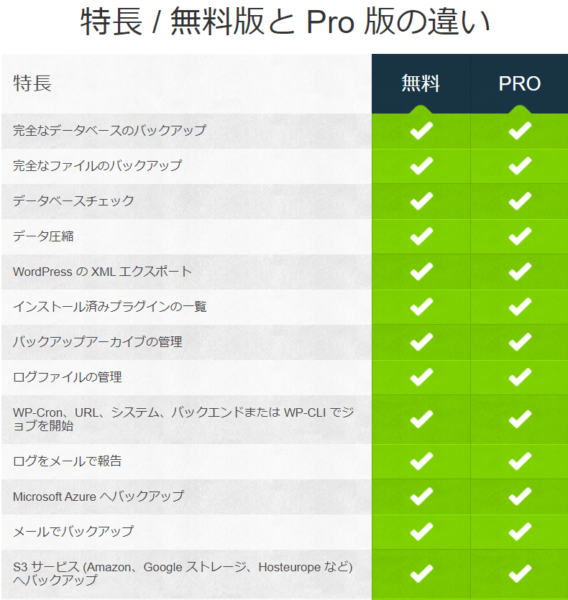
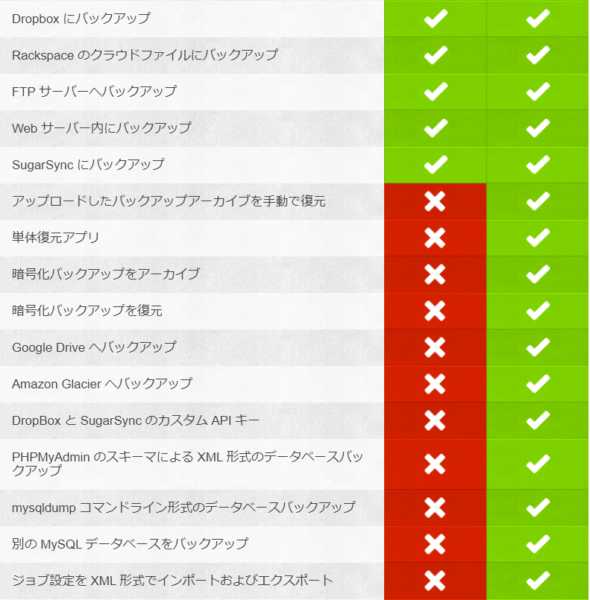
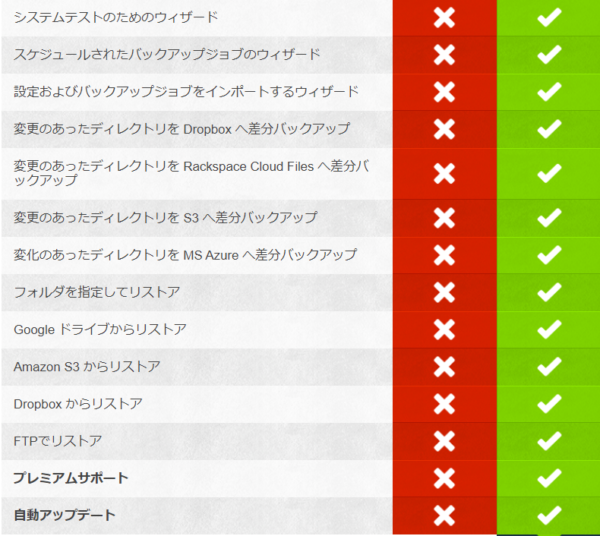
「BackWPup」を入力します。

「今すぐインストール」をクリックし、インストールを開始します。
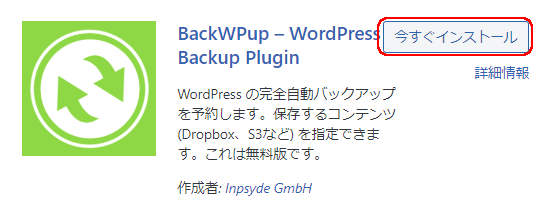
「有効化」をクリックし、プラグインを使える状態にします。
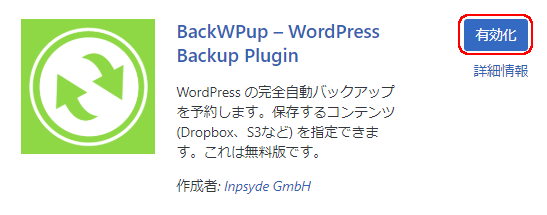
BackWPup>ジョブを選択します。
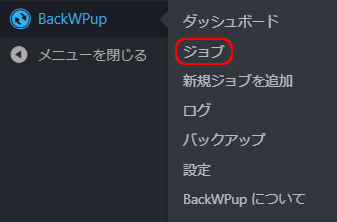
「新規追加」をクリックし、ジョブを作成します。
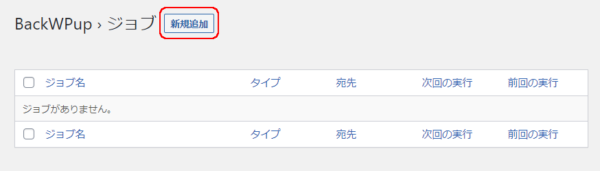
このジョブの名前、バックアップファイルの保存方法を入力します。
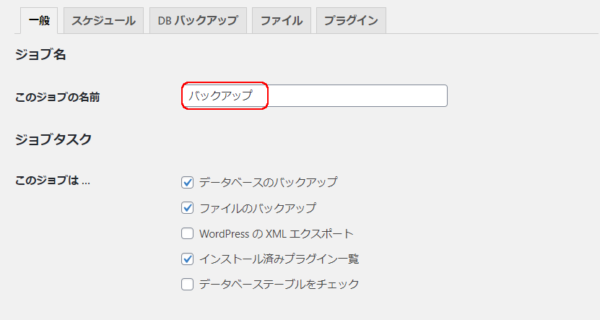
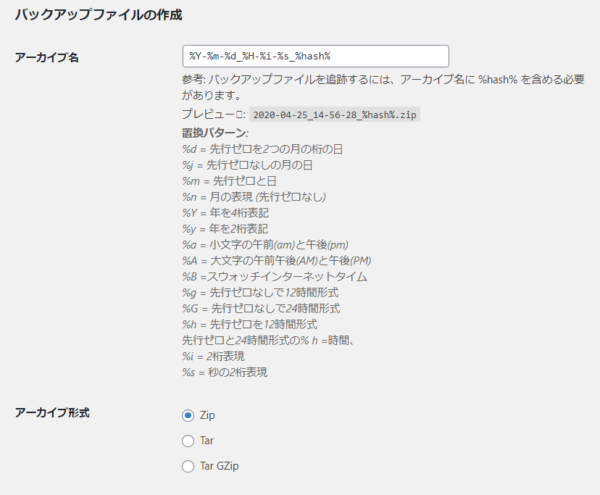
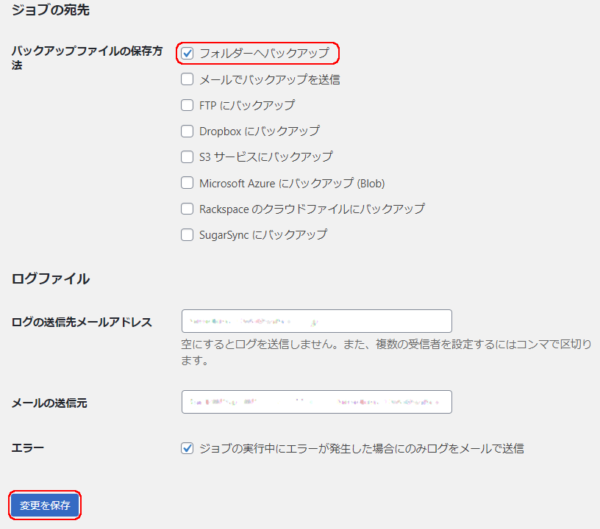
このジョブの名前:分かり易い名前にします。
バックアップファイルの保存方法 :フォルダーに保存するので「フォルダーへバックアップ」を選択します。
「WordPressのcron」を選択し、スケジューラーを入力します。
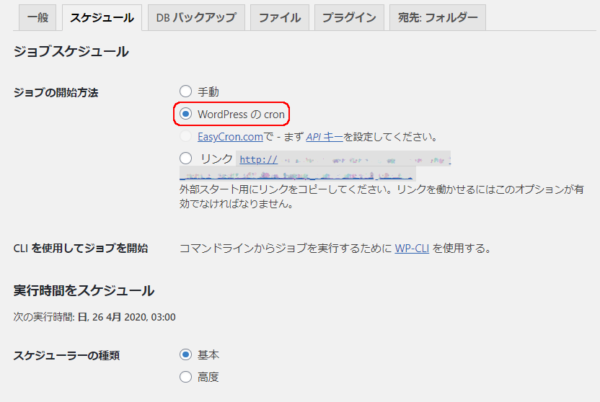
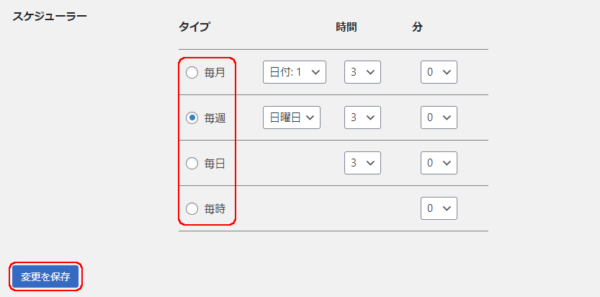
タイプ:毎月、毎週、毎日、毎時の保存するサイクルを選びます。
バックアップファイルの圧縮を選びます。
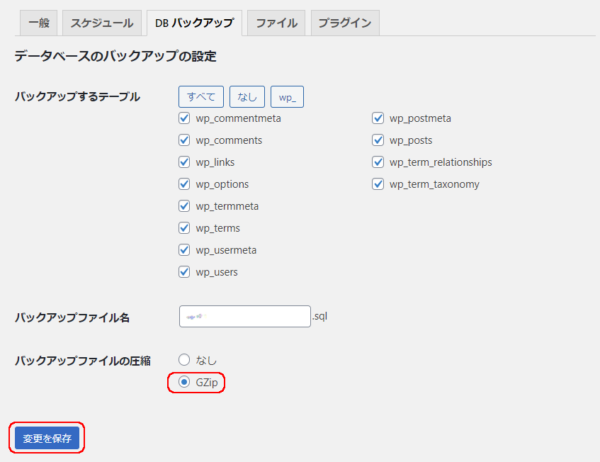
バックアップするテーブル:全てチェックします。
バックアップファイル名:DB保存用の名前になります。
各フォルダーをチェックします。(ディフォルトでチェック)
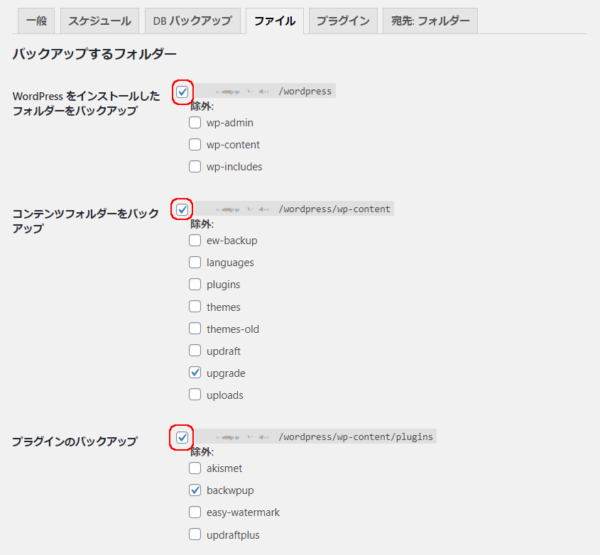
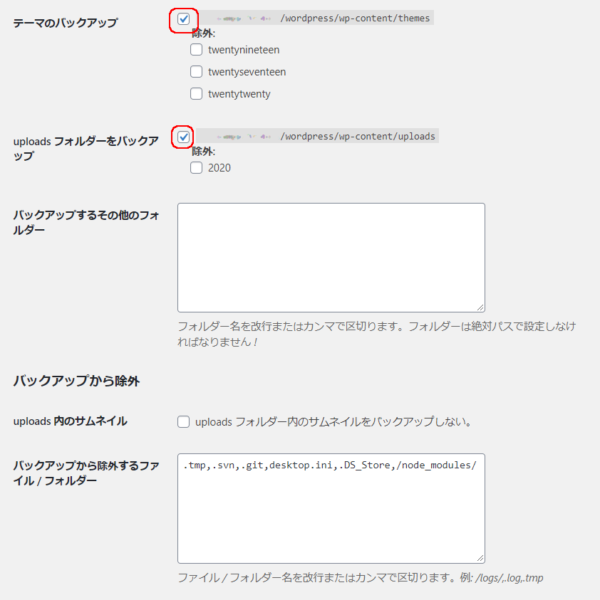
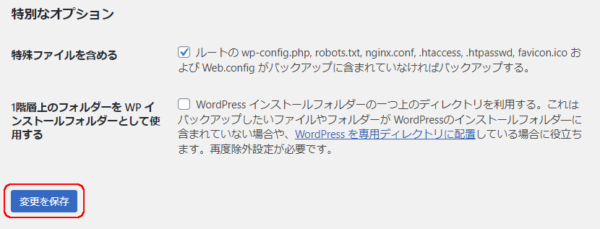
ファイルの圧縮を選択します。
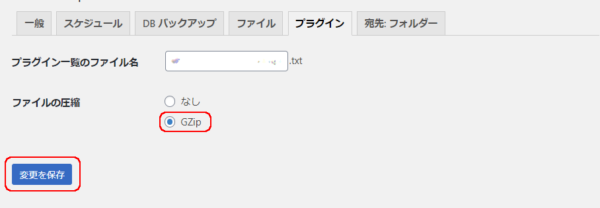
プラグイン一覧のファイル名:プラグインの情報を保存するファイル名になります。
バックアップを格納するフォルダーとファイルを削除を入力します。
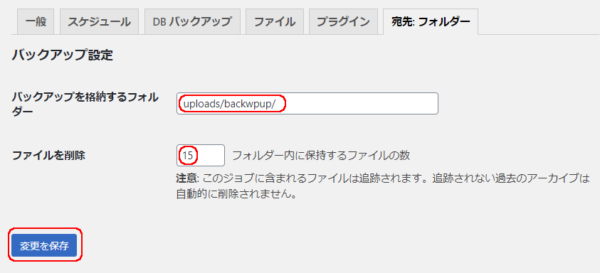
バックアップを格納するフォルダー :保存フォルダーになります。
ファイルを削除:バックアップファイルの保存数になります。(世代数)
「ダッシュボード」>「BackWPup 」 >「ジョブ 」 をクリックします。
「今すぐ実行」をクリックします。
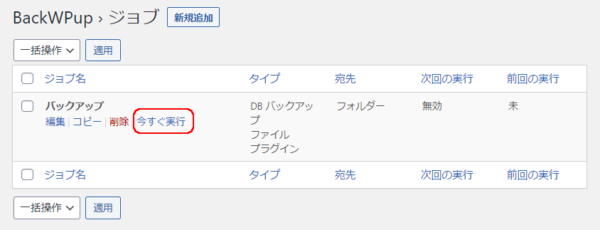
バーで実行状況が分かります。
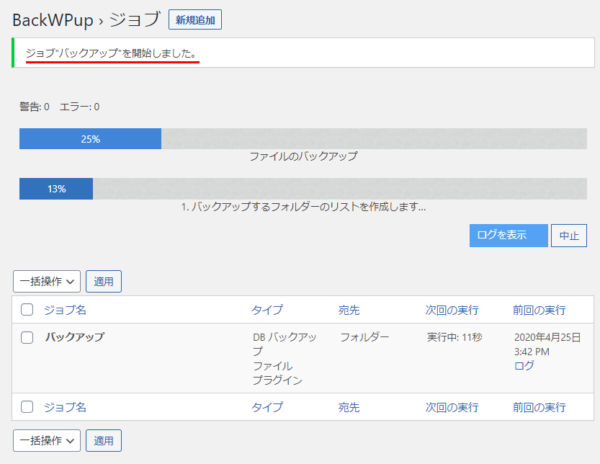
「ダッシュボード」>「BackWPup 」 >「ログ 」 をクリックします。
「ダウンロード」をクリックします。
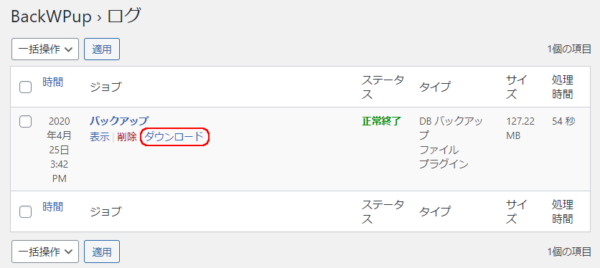
WordPressのフォルダー、コンテンツフォルダー、プラグイン、テーマの保存を設定できるのと、除外の設定が細かく指定できます。
DBは、テーブルごとに保存を指定できます。
数多くの外部ストレージに保存できる。
復元はPRO版を入手するか または、手動で復元します。


